-
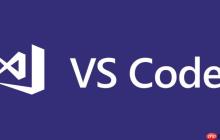
- VSCode怎样禁用自动显示建议窗口 代码提示触发方式调整
- 要禁用VSCode自动弹出建议窗口,可将"editor.quickSuggestions"设为false;具体步骤:1.打开设置搜索quicksuggestions并关闭,或在settings.json中添加"editor.quickSuggestions":false;2.保留手动触发提示能力,使用快捷键Ctrl+Space(Windows/Linux)或⌃+Space(macOS);3.可选配置包括仅在注释或字符串中提示,通过设置"editor.quickSuggestions":{"oth
- VSCode . 开发工具 1073 2025-06-25 09:50:07
-

- VSCode文件右键菜单缺失怎么办?VSCode上下文功能恢复
- VSCode文件右键菜单缺失可通过以下步骤解决:1.重启VSCode;2.检查插件冲突,禁用所有插件后逐个启用排查问题插件;3.更新所有插件至最新版本;4.检查VSCode配置,确保"files.associations"和"workbench.action.files.revealInOS"设置正常;5.Windows用户可尝试修改注册表添加VSCode相关项;6.最后可尝试卸载并重装VSCode。右键菜单缺失通常由插件冲突、配置异常或软件故障引起,避免方法包括谨慎安装插件、定期更新及备份配置
- VSCode . 开发工具 949 2025-06-25 09:38:01
-

- vscode怎么运行代码_vscode代码运行步骤详解
- 要配置VSCode运行代码,关键在于安装语言环境和插件。1.安装Python时需添加到PATH,然后在VSCode中安装Python插件,新建.py文件并点击运行按钮或使用快捷键即可执行代码;2.运行Java需先安装JDK并配置JAVA_HOME环境变量,接着安装JavaExtensionPack插件包,并创建launch.json文件指定mainClass来调试运行;3.遇到问题时检查解释器路径、网络连接、代码语法及配置是否正确,并利用输出窗口查找原因。按照这些步骤操作,即可顺利在VSCode
- VSCode . 开发工具 667 2025-06-24 20:10:02
-

- VSCode智能感知反应慢怎么优化?VSCode代码分析加速方法
- VSCode智能感知反应慢可通过减少插件、调整配置、升级硬件来优化。1.禁用不必要的插件,通过进程管理器找出高资源占用插件并卸载;2.调整配置,关闭类型检查、排除大型文件夹、限制搜索范围、关闭代码地图、禁用自动格式化;3.升级硬件如使用SSD、增加内存、提升CPU性能;4.诊断性能问题可使用--status参数或开发者工具;5.针对特定语言优化,如JavaScript/TypeScript配置jsconfig.json/tsconfig.json、Python安装Pylance、Java安装Ex
- VSCode . 开发工具 1076 2025-06-24 20:07:01
-
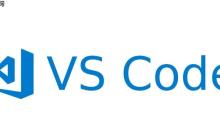
- VSCode终端光标形状异常怎么调整?VSCode Shell显示设置修正
- 调整VSCode终端光标形状和解决相关问题的方法如下:1.修改光标样式可在settings.json中设置terminal.integrated.cursorStyle为line、underline等;2.更换终端字体可通过terminal.integrated.fontFamily选择兼容性更好的字体如'Consolas';3.更换终端模拟器可配置terminal.integrated.shell.windows指向PowerShell路径以使用PowerShell;4.解决乱码问题需确保fi
- VSCode . 开发工具 978 2025-06-24 19:34:02
-

- vscode如何配置快捷键 vscode快捷键设置的实用技巧
- VSCode配置快捷键的方法包括:1.打开快捷键设置界面,通过菜单或快捷键进入;2.搜索并修改命令的键绑定,选择更改键绑定或添加到keybindings.json;3.使用when条件控制快捷键生效的上下文;4.解决冲突时可修改按键、添加条件或禁用不常用键;5.备份同步可通过SettingsSync、手动备份文件或使用配置文件实现;6.借助扩展如KeyPromoterX、Macros和Multi-Command增强快捷键功能。这些步骤帮助你打造高效个性化的开发环境。
- VSCode . 开发工具 786 2025-06-24 19:30:03
-

- vscode怎么自定义代码片段_片段创建方法说明
- VSCode自定义代码片段是为了提高开发效率,减少重复代码输入。具体步骤如下:1.打开VSCode,点击左下角齿轮图标,选择“用户代码片段”,再选择对应语言或新建全局代码片段文件;2.在JSON文件中定义代码片段,包括名称、prefix(触发关键词)、body(代码内容)和description(描述),例如输入log后按Tab键可生成console.log语句。常见问题处理方法包括检查保存路径是否正确、确保JSON格式无误、避免prefix冲突、确认文件类型关联正确、重启VSCode或更新版本
- VSCode . 开发工具 401 2025-06-24 19:21:02
-

- vscode怎么使用命令行_命令行调用教程详解
- 要使用VSCode的命令行功能,首先确保已将code命令添加到系统环境变量。1.安装时勾选“AddtoPATH”或手动配置环境变量;2.使用code打开文件或目录,code.打开当前目录;3.结合Shell命令创建并打开文件;4.用code:跳转至指定行列;5.使用--diff比较文件差异;6.通过管道传递数据给VSCode;7.使用--help查看所有参数;8.遇到“commandnotfound”问题时,可重装或手动配置PATH;9.高级用法包括:--goto跳转、--install-ext
- VSCode . 开发工具 571 2025-06-24 19:09:02
-

- VSCode无法识别Python路径怎么办?VSCode配置Python环境指南
- VSCode无法识别Python路径通常是因为未正确配置Python解释器。解决方法如下:1.确保Python已安装并添加到环境变量,可在命令行输入python--version验证;2.安装官方Python扩展以获得语言支持功能;3.使用命令面板手动选择Python解释器或输入自定义路径;4.修改settings.json文件中的"python.pythonPath"指向正确的Python路径;5.检查是否选择了正确的虚拟环境,并建议在激活虚拟环境后启动VSCode;6.必要时重启VSCode
- VSCode . 开发工具 328 2025-06-24 18:55:04
-

- Vscode怎么切换主题模式?Vscode暗亮主题更换步骤
- 切换VSCode主题模式只需打开命令面板并选择颜色主题;步骤为:1.打开VSCode并按下快捷键Ctrl+Shift+P(Windows/Linux)或Cmd+Shift+P(macOS);2.输入“Preferences:ColorTheme”并选择;3.从列表中选择主题后按回车确认。要找到更多主题可访问扩展商店,搜索“theme”并安装喜欢的主题,部分需重启生效。若切换后代码颜色异常,应检查语言扩展、文件类型识别或尝试其他主题;必要时可重置设置但会丢失个性化配置。如需自定义主题,可在sett
- VSCode . 开发工具 666 2025-06-24 18:50:02
-

- VSCode调试控制台字体太小怎么修改?VSCode输出面板样式设置
- 要修改VSCode调试控制台字体大小和调整输出面板样式,主要通过修改用户设置实现。1.修改调试控制台字体大小:打开设置(Ctrl+,),搜索"debugconsolefontsize"或进入Debug>Console:FontSize,输入所需数值(如16),VSCode会自动保存生效。2.调整输出面板样式:可在设置中搜索"workbenchcolortheme"更换主题以改变整体样式;若需精细控制,可编辑settings.json文件,添加"workbench.colorCustomizati
- VSCode . 开发工具 474 2025-06-24 18:48:06
-
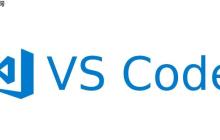
- vscode如何配置git_git集成设置指南
- VSCode配置Git集成的方法包括:1.确认Git已安装并添加到PATH;2.检查VSCode设置中的git.path路径是否正确,未自动识别则手动指定;3.配置用户名和邮箱;4.启用Git功能及可选设置如autofetch、confirmSync;5.验证配置是否成功。若无法识别Git命令,可尝试重启VSCode、检查PATH、手动指定路径或重新安装Git。使用Git提交代码的步骤为暂存文件、输入提交信息并提交、同步更改到远程仓库。分支管理包括创建、切换及合并分支。与命令行相比,VSCode
- VSCode . 开发工具 813 2025-06-24 18:26:02
-

- 如何配置VSCode的Git提交模板 创建个性化提交信息模板指南
- 要设置Git提交模板,首先创建模板文件并定义提交格式,如feat:description:BREAKINGCHANGE:,推荐保存为~/.gitmessage;其次通过gitconfig--globalcommit.template配置Git使用该模板;接着在VSCode中提交时验证模板是否自动显示;最后可添加注释说明、按项目配置不同模板,并结合commitlint校验格式。
- VSCode . 开发工具 843 2025-06-24 18:23:01
-

- VSCode Git提交失败怎么办?VSCode版本控制提交问题解决
- VSCodeGit提交失败通常由配置错误、权限不足或代码冲突导致。首先检查Git是否已正确安装与配置,输入git--version确认安装,并设置用户名与邮箱。其次验证权限,推荐使用SSH密钥进行身份验证,生成密钥并添加至Git平台账户。接着解决冲突,提交前先拉取远程最新代码,手动编辑标记文件后暂存并提交。若提示“无法推送一些引用到origin”,需确认权限或使用rebase拉取更新,必要时可强制推送。此外,VSCode内置Git面板及GitLens插件可查看提交历史。撤销提交可用gitreve
- VSCode . 开发工具 341 2025-06-24 18:20:02
-

- vscode如何管理扩展配置 vscode插件设置的备份技巧
- VSCode管理扩展配置的核心是通过settings.json文件实现跨环境同步与应用。全局配置可通过快捷键打开并影响所有实例,工作区配置则存放在项目.vscode文件夹内仅作用于当前项目。备份可直接复制文件内容或使用Git版本控制,同步可借助SettingsSync扩展或手动复制配置文件。应用时VSCode自动加载settings.json,部分扩展需重启生效。避免冲突的方法包括阅读文档、使用工作区配置、分模块配置及利用冲突检测工具。管理多项目配置可通过extensions.json推荐扩展或
- VSCode . 开发工具 1102 2025-06-24 18:11:01

PHP讨论组
组员:3305人话题:1500
PHP一种被广泛应用的开放源代码的多用途脚本语言,和其他技术相比,php本身开源免费; 可以将程序嵌入于HTML中去执行, 执行效率比完全生成htmL标记的CGI要高许多,它运行在服务器端,消耗的系统资源相当少,具有跨平台强、效率高的特性,而且php支持几乎所有流行的数据库以及操作系统,最重要的是




























